
........................................
作者提问
徐老师,给说说这两张照片吧。谢谢!

(被点评的照片1)

(被点评的照片2)
.......................................
徐晓刚讲评
两张照片无论从光影、构图和内涵,都是第二幅更好些。第一幅太阳位置高了,阳光刺眼,人物影子形状也不好看,色调也平淡。第二幅是日出日落的黄金光线,色调更有潜力,长长的影子很有戏剧性,更为关键的是桥上还坐着一位白发老人,看着孩子们的活动,您的照片里对这个老人的呈现不够明显,反差过大,人物基本为剪影了,细节交代不明显。老人是重要的陪体,需要给予表现,他与主体一起能把主题表现的更加韵味悠长。
第二幅照片还有缺点,就是色调缺乏魅力,整体发闷,也不够通透,后期也可以改进。我做成了清爽的不是很浓郁的冷暖对比色调。制作中还会遇到问题,就是想要更多细节,会让照片发灰,怎么能既有细节,又很通透,我用了一个很快捷、巧妙的办法——“亮度/对比度”调整图层。
我和作者要来了原图,制作后效果如下:

(既通透、又有细节、又有反差)
具体制作步骤如下:
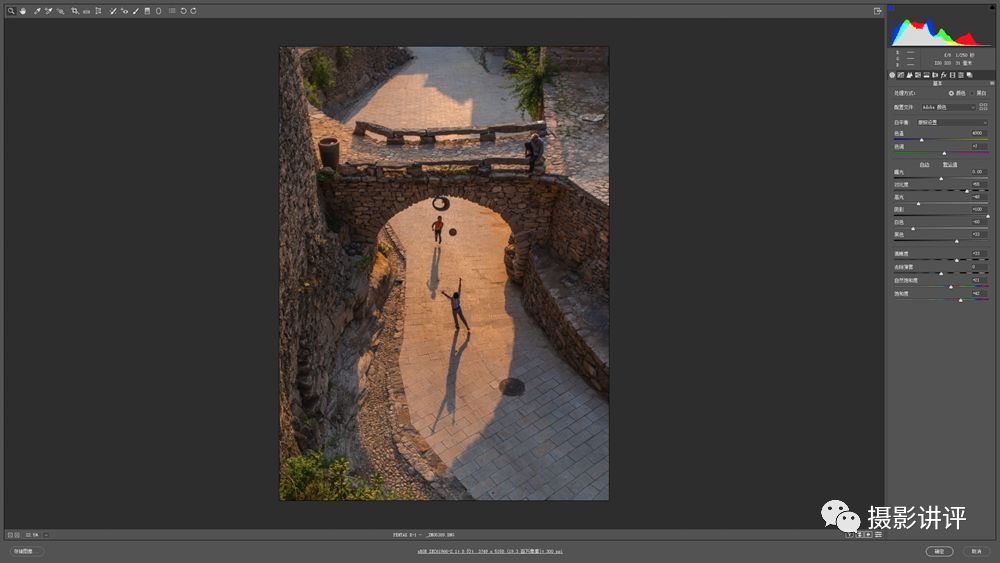
1.初步调整图片影调、色调、剪裁。打开图片进入到Camera Raw基本调整界面。对比度+55、高光-48(恢复高光细节)、阴影+100(增强暗部细节)、白色-60(恢复高光细节)、黑色+100(增强暗部细节)、清晰度+59(增强中间调的反差)、自然饱和度+21、饱和度+42,这样暖色调更漂亮,影调层次也更加丰富。剪裁。
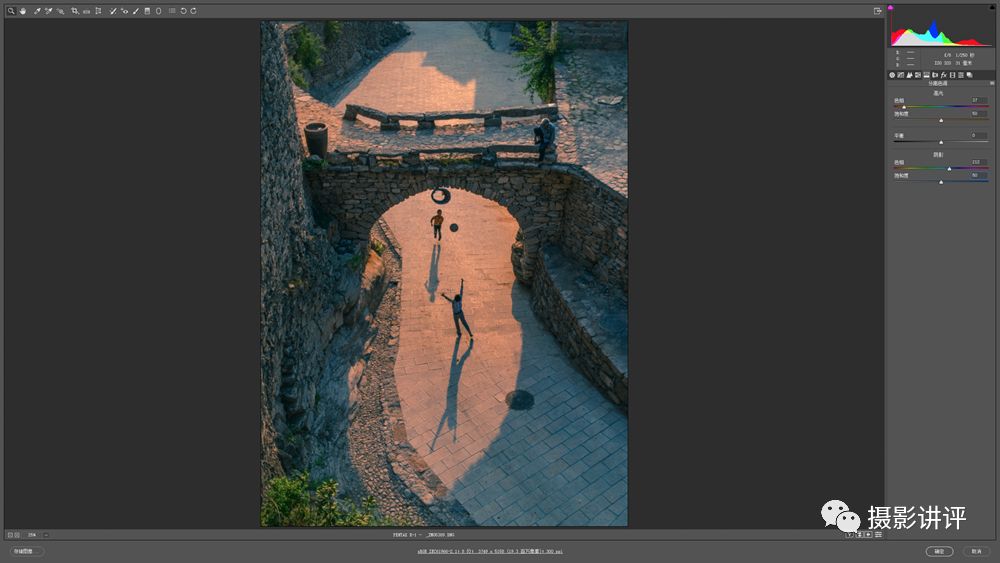
2.进一步渲染冷暖色调。在Camera Raw中选“分离色调”工具,高光色相37,饱和度50;阴影色相212,饱和度50。高光、阴影初步形成冷暖对比。并且注意观察直方图,控制高光不过曝。
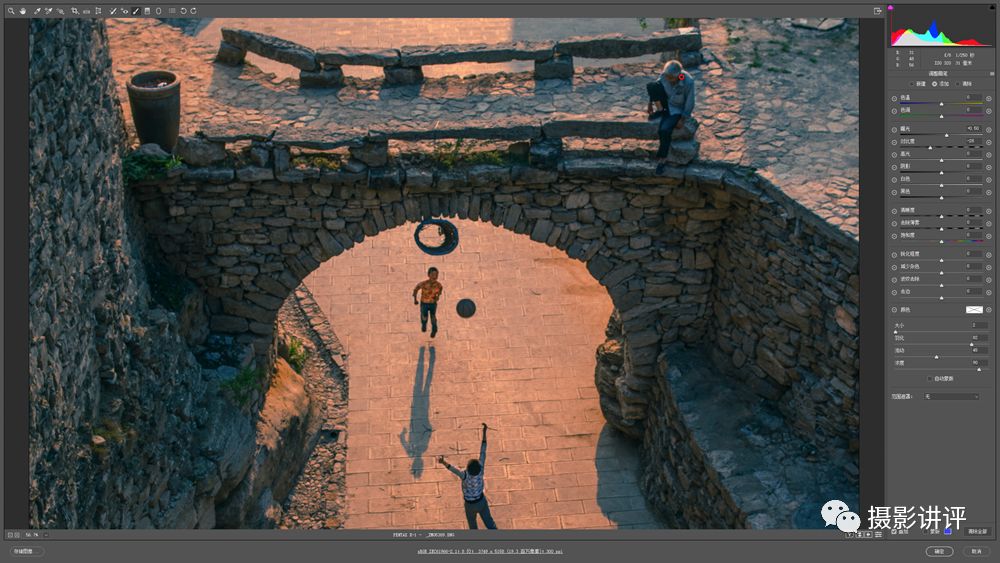
3.提亮重要人物细节。在Camera Raw中选“调整画笔”工具,曝光+0.5,对比度-28,调整到合适大小的笔头,涂抹老人和孩子,使人物细节更明显。
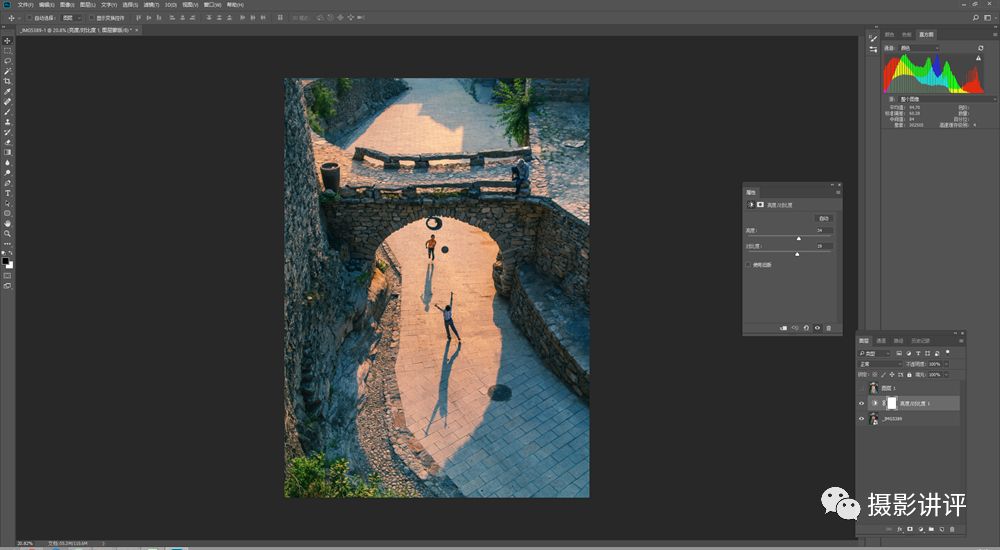
4.总体增强通透感。这一步很重要,决定了照片的最终面貌。打开图片进入PS,新建一个“亮度/对比度”调整图层,亮度34,对比度19,同时增强亮度和对比度,在不压暗细节的情况下,提高反差。PS CC2017和2018版本中,“亮度/对比度”调整图层只要调整的不是特别大,能够自动保护曝光不过曝,这是非常贴心的功能。
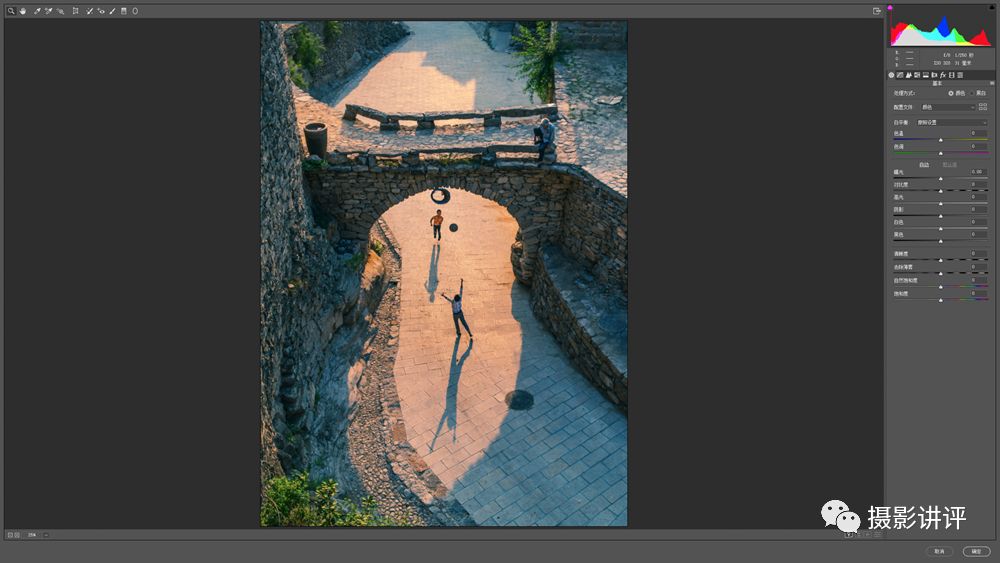
5.盖印图层,点“滤镜/Camera Raw滤镜”,观察直方图,高光撞墙不起墙,制作完成。
再看一次制作后效果:

(既通透、又有细节、又有反差)
......................................
徐晓刚总结
后期就是这样,当我们有一个目标,就会用自己掌握的技法去逐步接近那个目标。其中也可能有非常快捷、好用的工具。比如本期的“亮度/对比度”调整图层。对于最终的通透效果建立了奇功。
如要系统地学习后期制作,并获得我更多后期答疑指导,欢迎关注我的
视频教材《后期18般武艺》
。认真学,最多一个月,您将有重大突破。
重要消息:
高清视频教材《后期18般武艺》来了!
我用录屏视频讲了《后期18般武艺》,共18大节,30小节,使用软件为Photoshop 和其自带的Camera Raw插件,适用于Photoshop CC 2018、2019以及各种早期版本,包含几百种后期技法,30多个典型调图案例,这样每个制作步骤都能看清,品质为高清视频,可以直接邮件发给读者观看,观看时间不限,次数不限
。
课程内容细致,即使零基础,只要一步步模仿,也可学会。还有读者微信群,用来交流,互动,答疑。如有兴趣,欢迎关注!另外还提供案例的所有素材,可供模仿、练习。希望爱后期的读者都成为后期高手!
下面是徐晓刚微信二维码:
想了解《后期18般武艺》
的朋友请
长按图片
识别二维码,加好友、留言。

其他后期制作前后的对比图

(原图)

(徐晓刚制作后)

(原图)

(
徐晓刚制作后
)

(原图)

(
徐晓刚制作后
)

(原图)

(徐晓刚制作后)

(原图)

(徐晓刚制作后)

(原图)

















